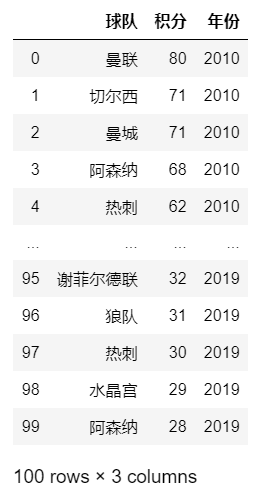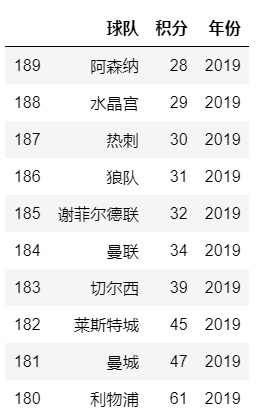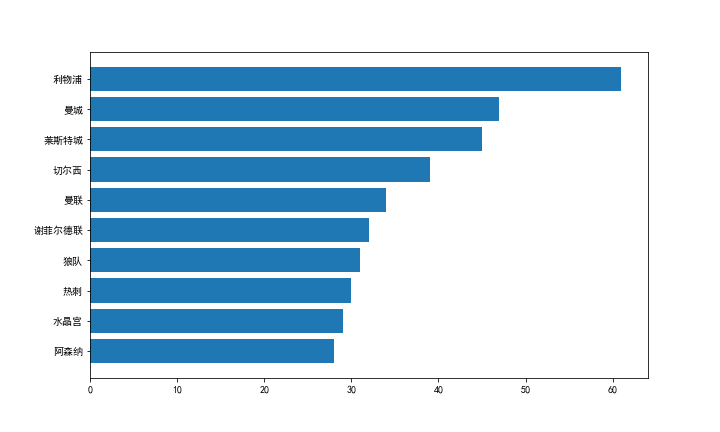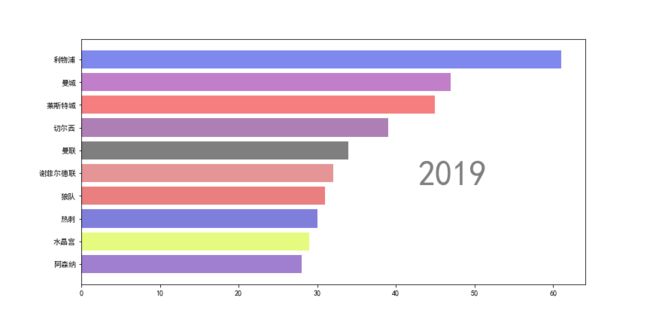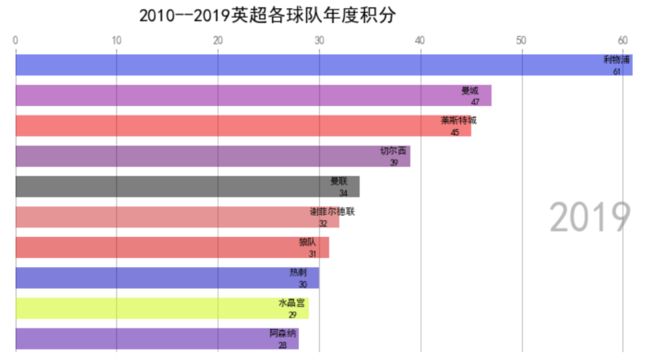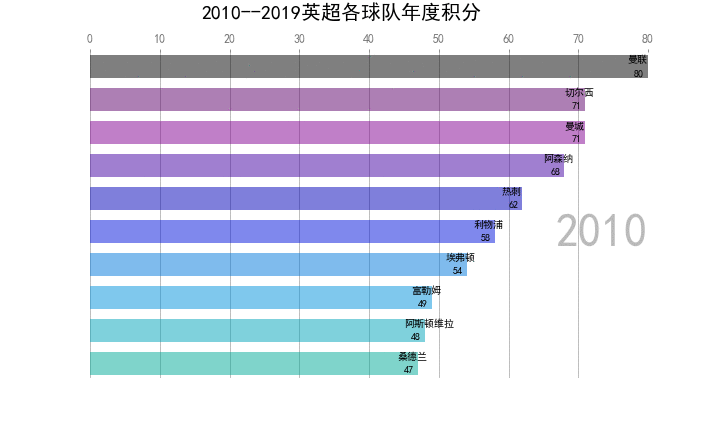基于Python的图表绘图系统matplotlib,“动态条形图”你了解吗?
动态条形图大火了一阵子,尤其是那种对比世界各国历年来的GDP或者军事实力的动态条形图,配上激动人心的音乐,眼看着中国从后往前排名不断考前,作为爱国的人,集体荣誉感爆棚的那种,真的是心潮澎湃自豪到仿佛国力的提升我也做出了不可磨灭的贡献一般(捂脸)。
虽然我没有对国力提升做出什么不可磨灭的贡献,但是我可以探索下动态条形图是怎样绘制的,应该也算是传播知识了吧(笑哭)。
查看并选取符合要求数据
先看下数据,依然是英超各球队的积分数据,制作动态条形图,对数据量要求会稍微大一些,对于有时间维度的数据来说,时间越长,能体现的变化和信息量就会越多,这里我们只选取了从2010–2019年英超各球队的积分数据,这个数据量不算大,但是不影响学习原理和实现步骤。
选取每年前十的球队进入数据集,最终的数据集长这个样子:
我们一步一步来,先绘制一个简单的条形图,比如绘制2019年排名前十球队积分的条形图,准备数据,把2019年的数据提取出来然后进行排序并选择前十名的球队数据,具体代码如下:
year = 2019
dff = (df_t[df_t["年份"].eq(year)]
.sort_values(by='积分', ascending=True)
.tail(10))
dff
结果:
简单解释下,这里并没有复杂的代码,都是常用的语法,除了一个df.eq(),这个方法主要是进行对比,将df中符合括号内变量要求的数据并提取出来,原始的数据中包含了从2010–2019的所有数据,这里只需要2019年的,所以通过这种方式把2019年的数据提取出来。
后边的排序语法选择升序排序,这样排在第一位的是积分最少的球队,所以要选取排名前十的球队不能用head(10),而是用tail(10),选取结尾的10行。之所以这么操作,还是由于条形图绘制过程中是从下往上画,为了条形的排序是从下往上条形越来越长,所以采用这样的操作。
来看一下上边截取出来的数据集绘制出来的条形图是什么样子的:
plt.figure(figsize=(10,6))
plt.barh(dff['球队'], dff['积分']);
ok,画出来是符合要求的条形图!
设置条形颜色
如果不设置颜色,画出来的所有条都是一个颜色,就像上边的那幅图。
为了让图形更美观,对各个球队的积分变化看起来更明显,还是要设置一下颜色。这里有两个选择,一是对排名设置颜色,即无论哪个球队是第一名,只要排到第一名就会被指定这种颜色,还有一种是给每个球队指定颜色,无论这个球队排名是多少,它的颜色都不会变。
实践证明第二种方法更复杂一点,但是更容易被接受,所以这里采用的第二种方法来设置颜色。
names = df_t10.球队.unique() #查看排名进过前十的球队都有哪些
names
返回结果一共24个球队:
array(['曼联', '切尔西', '曼城', '阿森纳', '热刺', '利物浦', '埃弗顿', '富勒姆', '阿斯顿维拉',
'桑德兰', '纽卡斯尔', '西布罗姆维奇', '斯旺西', '西汉姆联', '南安普敦', '斯托克城', '水晶宫',
'莱斯特', '伯恩茅斯', '西布朗', '伯恩利', '莱斯特城', '狼队', '谢菲尔德联'], dtype=object)
生成24个不同的颜色:
import matplotlib.cm as cm
c = []
for i in range(len(names)):
c.append(cm.nipy_spectral(float(i)/len(names)))
colors1 = dict(zip(names,c)) # 每个球队对应一个颜色
由于颜色种类比较多,一一指定太费时间和精力,所以引入matplotlib.cm色谱,cm.nipy_spectral()函数,赋给它不同的浮点数数值能够生成不同的颜色。
plt.figure(figsize=(12,6))
#给不同的条形添加不同颜色的时候注意颜色列表有24中颜色,不能直接让颜色等于颜色列表
for i in range(len(dff)):
plt.barh(dff['球队'].iloc[i], dff['积分'].iloc[i], color=colors1[dff['球
队'].iloc[i]],alpha = 0.5)
# 在画布右方添加年份
plt.text(1, 0.4, current_year, transform=ax.transAxes, size=46, ha='right',alpha=0.5);
效果图:
实现动图
其实大家都知道,所谓视频也是由一帧一帧的画面组成按照顺序播放形成视频的,而我们的动图运用的也是这个原理,所以只需把绘制条形图的代码封装成一个函数,然后重复调用这个函数在不同的数据集上绘制图形就可以实现动态展现。
fig, ax = plt.subplots(figsize=(12, 6)) #同时建立画布和子画布,没有设置默认为一个子画布
def draw_bar(year):
ax.spines['right'].set_color('none') #把右边的边框颜色设置为无色,隐藏右边框
ax.spines['top'].set_color('none') #把上边的边框颜色设置为无色,隐藏上边框
ax.spines['left'].set_color('none') #把右边的边框颜色设置为无色,隐藏左边框
ax.spines['bottom'].set_color('none') #把上边的边框颜色设置为无色,隐藏下边框
#准备数据
dff = (df_t[df_t["年份"].eq(year)].sort_values(by='积分', ascending=True).tail(10))
ax.clear() #清空已存在的图像
for i in range(len(dff)):
colors =cm.nipy_spectral(float(i)/len(dff))
ax.barh(dff['球队'].iloc[i], dff['积分'].iloc[i], height=0.7, color=colors1[dff['球队'].iloc[i]],alpha = 0.5)
ax.text(dff['积分'].iloc[i]-3,i+0.1,dff['球队'].iloc[i])
ax.text(dff['积分'].iloc[i]-2,i-0.3,dff['积分'].iloc[i])
ax.text(1, 0.4, year, transform=ax.transAxes, color='#777777', size=46, ha='right',alpha=0.5, weight=800)
ax.xaxis.set_major_formatter(ticker.StrMethodFormatter('{x:,.0f}'))
ax.xaxis.set_ticks_position('top')
ax.tick_params(axis='x', colors='#777777', labelsize=12)
ax.set_yticks([])
ax.margins(0, 0.01)
ax.grid(which='major', axis='x', linestyle='-')
ax.set_axisbelow(True)
ax.text(0.2, 1.1, '2010--2019英超各球队年度积分',
transform=ax.transAxes, size=20, weight=600, ha='left');
draw_bar(2019)
函数已经封装好了,接下来是激动人心实现动图的操作了,需要matplotlib中的animation模块,运用该模块中的FuncAnimation方法重复调用前边定义好的画图函数,实现动画效果:
import matplotlib.animation as animation #导入animation模块
from IPython.display import HTML #导入HTML模块
fig, ax = plt.subplots(figsize=(10, 6))
animator = animation.FuncAnimation(fig, draw_bar, frames=range(2010, 2020),interval = 600) #interval控制更迭速度,默认200毫秒
HTML(animator.to_jshtml()) #将渲染的HTML输出嵌入到iPython输出中
animator.save('yingchao.gif',writer='imagemagick') # 保存 gif 动态图
动态条形图就完活儿了,代码没有很复杂,完整的过程就最后的两段代码,前期的代码主要是分解了中间的过程,方便理解而已,有兴趣的小伙伴可以深入研究或者换个数据集看下实现效果。